
Sisällysluettelo:
- Kirjoittaja John Day [email protected].
- Public 2024-01-30 08:59.
- Viimeksi muokattu 2025-01-23 14:41.


Tinkercad -projektit »
Noin kolme vuotta sitten veljenpojat saivat ensimmäisen lemmikkinsä, hamsterin nimeltä Nugget. Uteliaisuus Nuggetin harjoitusrutiinia kohtaan aloitti projektin, joka on pitkään kestänyt ja kesti Nuggetin (RIP). Tämä opas hahmottaa toiminnallisen harjoituspyörän optisen kierroslukumittarin. Hamsterin pyörän kierroslukumittari (HWT) näyttää hamsterin suurimman nopeuden (RPM) ja kierrosten kokonaismäärän. Nuggetin ihmisperhe halusi jotain yksinkertaista asentaa ja käyttää, mutta ei halunnut lisää näyttöaikaa lapsille. Kun otetaan huomioon jyrsijöiden näppärä tapa toimia vuorovaikutuksessa maailman kanssa, ajattelin, että itsenäinen akkuvirta olisi hyvä. HWT toimii noin 10 päivää maksutta. Se voi tallentaa jopa 120 r / min pyörän halkaisijasta riippuen.
Vaihe 1: Osaluettelo

Adafruit #2771 Feather 32u4 Basic Proto (lisäjohdotuksella- katso vaihe 4: Elektroniikan kokoaminen)
Adafruit #3130 0,54 nelinumeroinen aakkosnumeerinen FeatherWing -näyttö - punainen
Adafruit #2886 otsikkosarja höyhenille-12-nastainen ja 16-nastainen naaraspuolinen otsikkosarja
Adafruit #805 Breadboard-ystävällinen SPDT-liukukytkin
Adafruit #3898 litiumionipolymeeriakku ihanteellinen höyhenille - 3.7V 400mAh
Vishay TSS4038 IR-anturimoduuli 2.5-5.5v 38kHz
Vishay TSAL4400 infrapunasäteilijä T-1 pkg
Vastus, 470, 1/4w
Kytkin, painike, SPST, hetkellinen päälle, 0,25 paneelikiinnitys (Jameco P/N 26623 tai vastaava)
(4) 2,5 mm: n nailonkoneruuvit muttereilla (tai 4-40 koneruuvia - katso vaihe 6: HWT: n kokoaminen)
Hamsterin pyörän kierroslukumittarin kotelo - 3D -painettu. (Julkinen TinkerCad -tiedosto)
Hamsterin pyörän kierroslukumittarin kehys - 3D -painettu. (Julkinen TinkerCad -tiedosto)
Hamsterin pyörän kierroslukumittarin anturin kotelo - 3D -painettu. (Julkinen TinkerCad -tiedosto)
Näytön kontrastisuodatin. Vaihtoehtoja on kolme:
- (54 mm x 34 mm x 3,1 mm) 1/8 "läpinäkyvä harmaa savustettu polykarbonaatti (estreetplastics tai vastaava).
- Ei kontrastisuodatinta
- Tulosta 3D -suodatin käyttämällä ohutta läpikuultavaa PLA: ta ja tätä julkista TinkerCad -tiedostoa.
Tumma aine: jotakin kiinnitettävää ei-IR-heijastavaa materiaalia. Käytin mustaa huopaa käsityöliikkeestä. Creatology Peel and Stick Musta polyesterihuopa tai vastaava. Katso myös vaihe 7: Kalibrointi - Huomautuksia pimeästä alueesta.
Huomautus: Voit järkevästi korvata osat. Minulla on tapana tukea Adafruitia niiden laadun ja valmistajayhteisön tuen vuoksi. Ja rakastan kullanvärisiä juotospehmusteita.
Vaihe 2: Toimintateoria
HWT käyttää infrapunavaloa (IR) pyörivän harjoituspyörän kierrosten laskemiseen. Useimmat muoviset harjoituspyörät heijastavat IR -valoa melko hyvin, liian hyvin. Jopa muovipyörät, jotka ovat läpikuultavia näkyvässä valossa, voivat heijastaa riittävästi infrapunaa IR -antureiden laukaisemiseksi. Käyttäjä luo pyörälle tumman alueen käyttämällä mustaa kiinnitettävää huopaa (katso vaihe 7: Kalibrointi - Huomautuksia pimeästä alueesta). Kun HWT havaitsee heijastavan pimeään siirtymisen, lasketaan yksi kierros.
HWT käyttää Vishayn IR -anturimoduulia ja IR -LED -lähetintä. Tyypillisessä sovelluksessa Vishay TSS4038 IR -anturimoduulia käytetään läsnäolon havaitsemiseen - onko siellä jotain (heijastaa IR) tai jotain ei ole. HWT ei juuri toimi täällä. Muovinen harjoituspyörä on aina mukana. Huijaamme anturia lisäämällä IR -tumman alueen, jotta pyörä "katoaa" IR -valossa. Lisäksi HWT hyödyntää Vishay TSS4038 IR -anturimoduulia, joka tarjoaa vaihtelevan toimintaetäisyyden. Vaihe 3: Koodiosassa ja koodiluettelossa on lisätietoja. Perusedellytys on hahmoteltu sovellushuomautuksessa Vishayn TSSP4056 -anturi nopeaa läheisyyden tunnistusta varten.
Adafruit Featherissa on Atmel MEGA32U4 -mikro-ohjain ja läpireikäinen prototyyppialue.
Prototyyppialueella on juotettu Vishay TSAL4400 IR -LED, joka tuottaa 38 kHz: n infrapunasignaaleja (32U4 -mikrokontrollerin ohjauksessa).
Prototyyppialueella on myös juotettu Vishay TSS4038 IR -anturimoduuli heijastavaan anturiin, valosuojaan ja nopean läheisyyden sovelluksiin.
Tämä infrapuna -anturimoduuli tuottaa signaalin, jos 38 kHz: n IR -valon purske vastaanotetaan tietyn ajan.
32U4 -mikrokontrolleri tuottaa 38 kHz: n purskeen 32 ms: n välein. 32mS -nopeus määrittää harjoituspyörän enimmäisnopeuden, joka voidaan mitata. 32U4 valvoo myös IR -anturimoduulia. Kun hamsteripyörästä on riittävästi IR -heijastusta, jokaisen purskeen pitäisi saada infrapuna -anturimoduuli reagoimaan. Pyörän tumma alue ei anna infrapuna -anturivastetta, jonka 32U4 huomauttaa. Kun hamsteripyörä on liikkunut niin, että IR -heijastus on riittävä, 32U4 -koodi havaitsee muutoksen ja laskee tämän yhdeksi pyörän kierrokseksi (siirtyminen vaaleasta pimeään = 1 kierros).
Noin joka minuutti 32U4 tarkistaa, ovatko viimeisen minuutin kierrokset ylittäneet edellisen korkeimman kierrosluvun ja päivittää tämän henkilökohtaisen parhaan pistemäärän tarvittaessa. Viimeisen minuutin kierrosluku lisätään myös pyörän kierrosten kokonaismäärään.
Painikkeella näytetään kierrosten määrä (katso vaihe 9: Normaalitila) ja sitä käytetään HWT: n kalibrointiin (katso vaihe 7: Kalibrointitila).
ON-OFF-liukukytkin ohjaa HWT: n virtaa ja vaikuttaa kalibrointiin (katso vaihe 7: Kalibrointi).
Jos harjoituspyörän halkaisija tiedetään, kokonaismatka lasketaan seuraavasti: (Halkaisija * Pyörän kokonaiskierrosluku * π).
Vaihe 3: Koodi
Oletan, että käyttäjä tuntee tiensä Arduino IDE- ja Adafruit Feather 32U4 -levyn ympärille. Käytin tavallista Arduino IDE: tä (1.8.13) RocketScream Low Power Libraryn kanssa. Yritin kommentoida koodia runsaasti ja ehkä tarkasti.
En ole dokumentoinut Arduino IDE: n ja Adafruit Feather 32U4 -järjestelmän omituisuuksia ja vuorovaikutuksia. Esimerkiksi 32U4 hoitaa USB -yhteyden Arduino -latauslaitteen kanssa. Isäntäkoneen käyttäminen Arduino IDE: n löytämiseksi Feather 32U4 USB -yhteyteen voi olla hankalaa. On-line foorumi säikeet yksityiskohtaisesti ongelmia ja korjauksia.
Erityisesti RocketScream Low Power -kirjastossa Feather 32U4: n USB -toiminnot ovat häiriintyneet. Näin ollen koodin lataamiseksi Arduino IDE -laitteesta 32U4 -laitteeseen käyttäjän on ehkä painettava Feather 32U4 -nollauspainiketta, kunnes IDE löytää USB -sarjaportin. Tämä on paljon helpompi tehdä ennen HWT: n kokoamista.
Vaihe 4: Kokoa elektroniikka




-
Kokoa Adafruit #2771
- Jos halutaan pienin virrankulutus, katkaise R7: n ja punaisen LED -valon välinen viiva. Tämä poistaa sulka -LEDin käytöstä.
- Asenna Adafruit #2886 Header Kit #2771 Featheriin opetusohjelmansa mukaisesti. Huomaa, että otsikkotyyleille on useita vaihtoehtoja. HWT 3D -tulostettu kotelo on mitoitettu tätä otsikkoa varten.
-
Asenna optiset komponentit #2771 Featheriin. Katso kuvat ja kaavio.
- Vishay TSS4038 IR -anturimoduuli
- Vishay TSAL4400 -lähetin
- Vastus, 470, 1/4w
- Hamsterin pyörän kierroslukumittarin anturikotelo - 3D -painettu. (Julkinen TinkerCad -tiedosto)
- Juotos näytön painikekytkin Feather 32U4 -piirilevykokoonpanoon (PCBA) kaavion mukaan.
- Kokoa Adafruit #3130 0,54 "nelinumeroinen aakkosnumeerinen FeatherWing -näyttö opetusohjelmansa mukaisesti.
-
Kokoa virtakytkin / akkuyksikkö kuvien ja kaavion mukaan. Huomaa: kytkimen lähellä olevien kytkentäjohtojen on oltava juottomia, jotta kytkin mahtuu oikein HWT -koteloon.
- Adafruit #3898 LiPo -akku.
- Adafruit #805 SPDT -kytkin.
- Liitäntäjohto.
Huomautus: Voit langata haluamallasi tavalla. Juuri näin kokosin HWT: n tätä Instructablea varten. Muiden prototyyppien johdot oli sijoitettu hieman eri tavalla. Niin kauan kuin johdotus on kaavion mukainen ja Vishay -anturi ja LED -kotelo työntyvät ulos HWT -kotelon pohjasta, olet hyvä.
Vaihe 5: 3D-painetut osat


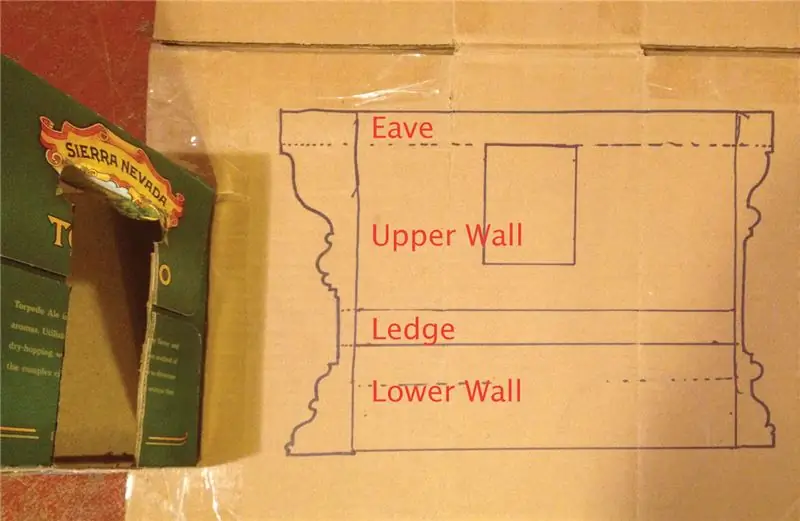
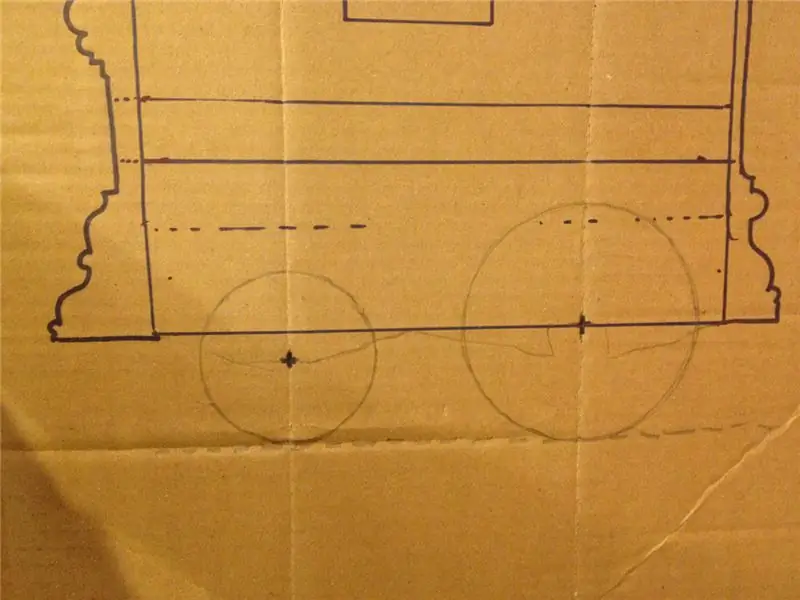
HWT -kotelo koostuu kolmesta 3D -tulostetusta kappaleesta:
- Hamsterin pyörän kierroslukumittarin kotelo - (Julkinen TinkerCad -tiedosto)
- Hamsterin pyörän kierroslukumittarin kehys - (Julkinen TinkerCad -tiedosto)
- Hamsterin pyörän kierroslukumittarin anturin kotelo - (Julkinen TinkerCad -tiedosto)
HWT -kotelo, HWT -näyttökehys ja HWT -anturikotelo luotiin Tinkercadissa ja ovat julkisia tiedostoja. Henkilö voi ladata kopioita ja muokata niitä halutulla tavalla. Olen varma, että muotoilu voidaan optimoida. Nämä tulostetaan MakerGear M2 -laitteelle Simplify3D -ohjaimella. Adafruitilla on opetusohjelma 3D -tulostetulle kotelolle Adafruit Featherille. Huomasin, että nämä 3D -tulostinasetukset ovat hyvä lähtökohta M2 MakerGear -tulostimelleni.
Tarvittaessa näytön kontrastisuodatin voidaan tulostaa 3D -muodossa käyttämällä ohutta läpikuultavaa PLA: ta ja tätä julkista TinkerCad -tiedostoa.
Vaihe 6: Kokoa HWT
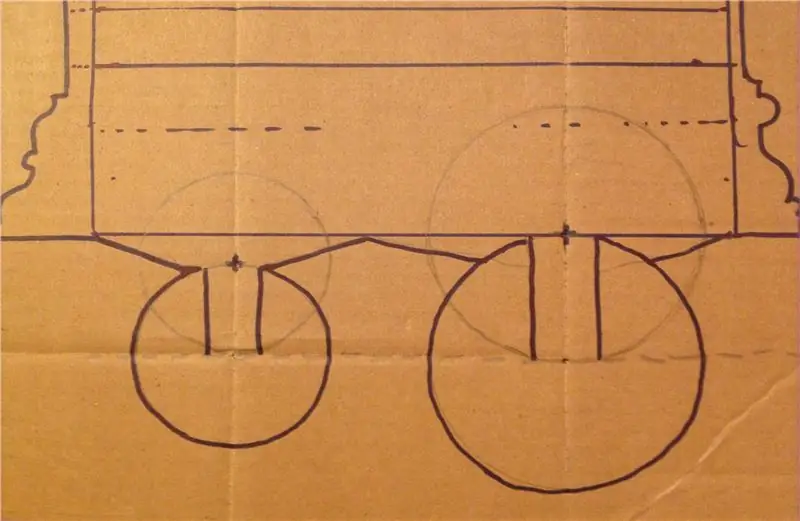

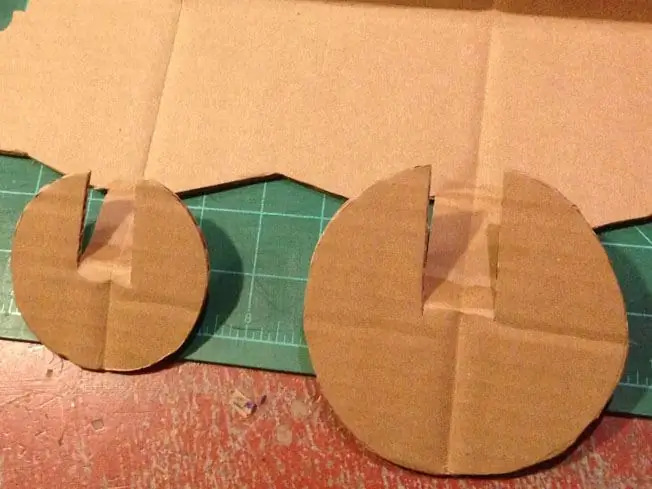

- Liitä akku/kytkinyksikkö Feather #2771 PCBA: han. Tämä on paljon helpompaa tehdä nyt kuin sulka #2771 ruuvattuna HWT -koteloon.
- Aseta liukukytkin paikalleen HWT -koteloon.
- Vie johdot pois tieltä, kun asetat sulka -PCBA: n koteloon.
- Anturikotelon tulisi työntyä ulos HWT -kotelon takaa.
- 2,5 mm: n muttereita on vaikea kiinnittää 2,5 mm: n ruuveihin. Voit halutessasi käyttää 4-40 koneruuvia Adafruit-opetusohjelmassa kuvatulla tavalla.
- Paina #3130 -näytön PCBA sulka #2771 PCBA: han. Varo taittuneita tai väärin kohdistettuja tappeja.
- Kiinnitä kytkin näytön kehykseen.
- Napsauta näytön kehys HWT -koteloon.
Vaihe 7: Kalibrointi
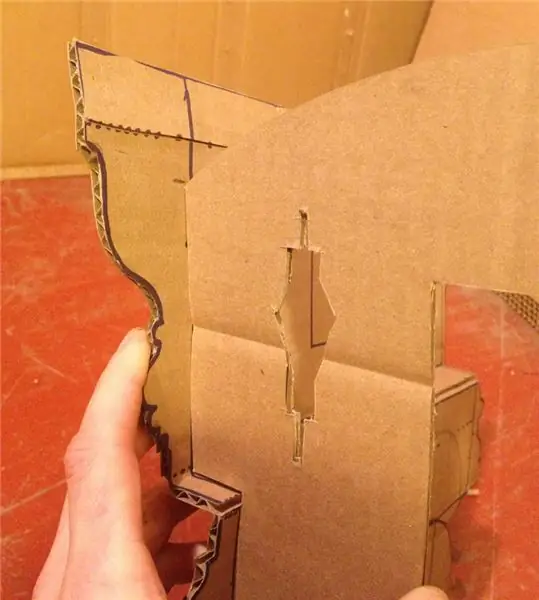
Kalibrointitilassa näytössä näkyy jatkuvasti infrapuna -anturin lähtö. Kalibrointi auttaa varmistamaan:
- Hamsterin pyörä heijastaa riittävästi IR -valoa.
- Tumma alue absorboi IR -valoa.
- Alueasetukset ovat oikein harjoituspyörän etäisyyden mukaan.
-
Kalibrointitilaan siirtyminen:
- Sammuta HWT virtakytkimellä.
- Paina näyttöpainiketta pitkään.
- Kytke HWT päälle virtalukon avulla.
- HWT siirtyy kalibrointitilaan ja näyttää CAL.
- Vapauta Näyttö -painike. HWT näyttää nyt kirjaimen, joka edustaa alueasetusta (L, M tai S) ja anturin lukemaa. Huomaa, että anturin lukema ei ole todellinen etäisyys pyörästä HWT: hen. Se on heijastumisen laadun mittari.
-
Pyörän IR -heijastuksen tarkistaminen:
Kun heijastus on riittävä, anturin näytön pitäisi lukea noin 28. Jos pyörä on liian kaukana HWT: stä, heijastus on riittämätön ja anturin näyttö sammuu. Jos näin on, siirrä pyörä lähemmäs HWT: tä. Pyöritä pyörää; lukemat vaihtelevat pyörän pyöriessä. Alue 22-29 on normaalia. Anturin lukeman ei pitäisi olla tyhjä. Alueen kirjain (L, M tai S) näytetään aina.
-
Pimeän alueen vasteen tarkistaminen:
Infrapunaa absorboiva alue (tumma alue) saa anturin lukeman tyhjentymään. Kierrä pyörää niin, että pimeä alue näkyy HWT: lle. Näytön pitäisi olla tyhjä, mikä tarkoittaa, ettei heijastu. Jos numerot näkyvät, tumma alue on liian lähellä HWT: tä TAI käytetty tumma materiaali ei absorboi riittävästi IR -valoa.
Huomautuksia pimeästä alueesta
Kaikki, mikä imee IR -valoa, toimii, esim. litteä musta maali tai litteä musta teippi. Tasainen tai mattapinta on tärkeä! Kiiltävä musta materiaali saattaa heijastaa hyvin IR -valossa. Tumma alue voi olla harjoituspyörän kehällä tai tasaisella puolella. Valitsemasi riippuu siitä, mihin HWT asennetaan.
Pimeän alueen on oltava riittävän suuri, jotta IR -anturi näkee vain tumman alueen, ei viereistä heijastavaa muovia. IR -lähetin heijastaa IR -valon kartiota. Kartion koko on verrannollinen HWT: n ja pyörän väliseen etäisyyteen. Suhde yksi yhteen toimii. Jos HWT on 3 tuumaa pyörästä, tumman alueen tulisi olla 2-3 tuumaa poikki. Anteeksi keisarilliset yksiköt.
Kuvassa näkyy TSAL4400 IR -LED, joka valaisee kohteen 3 tuuman etäisyydeltä. Kuva on otettu NOIR Raspberry Pi -kameralla.
Materiaalivalintavinkki: Kun olin koonnut HWT: n, käytin sitä IR -heijastusmittarina (sitä se on). Kehityksen aikana vein HWT: n lemmikkikauppoihin, rautakauppoihin ja kangaskauppoihin. Monet kohteet "testattiin". Tutkin muovisia kuntopyöriä, tummia materiaaleja ja vaikutuksia etäisyyteen materiaaleista. Näin tein käsityksen HWT: n suorituskyvystä ja rajoituksista. Näin pystyin paikantamaan muovipyörän oikein häkistä ja valitsin oikean alueen kalibrointitilassa. Kyllä, useammin kuin kerran, minun täytyi selittää myymälän henkilökunnalle, mitä olin tekemässä.
-
Alueen vaihtaminen:
-
Kalibrointitilassa ensimmäinen näyttömerkki on alueasetus (L, M, S):
- (L) ong -alue = 1,5-5"
- (M) edium -alue = 1,3 - 3,5"
- (S) hort -alue = 0,5 - 2 "(iso S näyttää numerolta 5)
Huomautus: Nämä alueet riippuvat kohdemateriaaleista ja ovat hyvin likimääräisiä.
- Jos haluat muuttaa aluetta, paina Näyttö -painiketta. Ensimmäinen näytön merkki muuttuu näyttämään uuden alueen.
- Säilyttääksesi tämän uuden alueen pidä näyttöpainiketta painettuna 4 sekuntia. Näytössä näkyy Savd kahden sekunnin ajan, kun toiminto on valmis.
Huomautus: HWT muistaa alueasetukset nollauksen jälkeen ja vaikka akku tyhjenee.
-
- Menestys? Jos harjoituspyörä heijastuu (näyttö on noin 28) ja tumma alue imeytyy (näytön tyhjät kohdat), olet valmis. Käynnistä HWT palataksesi normaalitilaan (katso vaihe 9: Normaalitila). Muussa tapauksessa muuta HWT: n ja pyörän välistä etäisyyttä tai muuta HWT -aluetta, kunnes onnistut.
Huomaa: Jos HWT on asennettu häkkiin ja HWT: n kalibrointi liittyvät toisiinsa. Et ehkä voi laittaa pyörää haluamaasi häkkiin, koska häkin sijainti ei ole HWT: n alueella. Valitsemastasi pyörämateriaalista ja tumman alueen materiaalista (musta huopa) tulee myös tekijä.
Vaihe 8: Asennus häkkiin
- Kalibroi HWT ja käytä kalibrointiprosessia ilmoittaaksesi mihin sijoitat harjoituspyörän ja mihin HWT on asennettu häkkiin.
- HWT voidaan kiinnittää häkin sivulle käyttämällä HWT -kotelon kiinnitysreikiä. Käytin muovipäällystettyjä lankaleipää. Johtositeet toimivat myös.
- Kun HWT on asennettu ja kuntopyörä on asetettu paikalleen, varmista, että harjoituspyörä heijastaa IR -valoa ja tumma alue absorboi IR: tä.
-
Tarvittaessa alueen muuttaminen kuvataan Kalibrointi -osiossa. Käyttäjä voi valita HWT: ssä useita etäisyyksiä. Päällekkäisiä alueita on kolme:
- (L) ong -alue = 1,5-5"
- (M) edium -alue = 1,3 - 3,5"
- (S) hort -alue = 0,5-2"
- HWT -anturin koteloa (IR -lähetin/anturi) ei saa peittää häkkijohdolla. Saatat joutua levittämään häkkilankaa hieman, jotta kokoonpano voi pistäytyä häkkilankojen läpi.
- Varmista, että HWT tallentaa harjoituspyörän kierrokset oikein (katso vaihe 9: Normaali käyttötila).
Vaihe 9: Normaali toimintatila
- Normaalitilassa HWT laskee harjoituspyörän kierrokset.
- Siirry normaalitilaan kytkemällä HWT päälle virtakytkimellä.
-
Näytössä näkyy nu41 yhden sekunnin ajan ja sitten alueasetus sekunnin ajan.
- Ra = L pitkä kantama
- Ra = M keskialue
- Ra = S lyhyt kantama (iso S näyttää numerolta 5)
- Normaalikäytössä yhden näytön LED -segmentti vilkkuu hyvin lyhyesti minuutin välein.
- Joka minuutti kyseisen minuutin lukua verrataan edellisten minuuttien enimmäismäärään (hamsterin henkilökohtainen ennätys). Enimmäismäärä päivitetään tarvittaessa. Joka minuutti lasku lisätään kokonaismäärään.
-
Paina ja vapauta Näyttö -painike nähdäksesi pyörien lukumäärän. Näytössä näkyy seuraava:
- Nyt = seuraa pyörien kierrosten määrä viime hetken tarkastuksen jälkeen. Huomautus: tämä luku lisätään kokonaismäärään seuraavan minuutin minuutin kohdalla.
- Max = jota seuraa suurin kierrosluku. Nuggetin henkilökohtainen ennätys sen jälkeen, kun virta oli kierrätetty viimeksi.
- Tot = jota seuraa edellisen tehosyklin jälkeisten kierrosten kokonaismäärä.
Käynnistys (liukukytkin pois päältä) HWT nollaa kaikki laskut. Niitä numeroita ei saa takaisin.
HWT: n pitäisi toimia noin kymmenen päivää latauksella ja sitten LiPo-solu sammuttaa automaattisesti. Välttääksesi harjoituspyörien lukumäärän menetyksen, lataa akku ennen LiPo-kennon automaattista sammutusta.
Vaihe 10: LiPo -solun huomautukset:
- LiPo -kennot varastoivat paljon energiaa haihtuvilla kemikaaleilla. Vain siksi, että matkapuhelimet ja kannettavat tietokoneet käyttävät niitä, niitä ei pitäisi kohdella varoen ja kunnioittavasti.
- HWT käyttää ladattavaa litiumpolymeeri (LiPo) 3.7v -kennoa. Adafruit LiPo -solujen yläosa on kääritty keltaiseen muoviin. Tämä kattaa pienen PCBA: n sisäänrakennetun latauksen / purkauksen turvapiirin. Punaiset ja mustat kennojohdot JST -liittimellä on todella juotettu PCBA: han. Se on erittäin mukava turvaominaisuus, jolla on valvontapiiri LiPo: n ja ulkomaailman välillä.
- HWT menettää virran, jos integroitu LiPo -lataus- / purkaussuojapiiri päättää, että LiPo -kenno on liian alhainen. Harjoituspyörien määrä häviää!
- Jos HWT näyttää "kuolleelta", se todennäköisesti tarvitsee solun lataamisen. Liitä HWT mikro -USB -kaapelilla tavalliseen USB -virtalähteeseen.
- Latauksen aikana keltainen LED näkyy HWT -muovikotelossa.
- LiPo latautuu täyteen noin 4-5 tunnissa.
- LiPo-kennojen suojauspiiri ei salli LiPon ylilatausta, mutta irrota mikro-USB-kaapeli, kun keltainen LED-valo sammuu.
- Kuten Adafruit #3898 -dokumentaatiossa on kuvattu, olin alun perin suunnitellut LiPo -solun sopivan sulka #2771 PCBA: n ja #3130 -näytön PCBA: n väliin. Huomasin, että johdotukseni Feather #2771 -prototyyppialueella oli liian pitkä LiPo -kennolle, jotta se mahtuisi ilman, että LiPo -kenno olisi taittunut. Se sai minut hermostumaan. Käytin akun asettamista kyljelleen piirilevyjen viereen.
- LiPo -sisäänrakennetun lataus- / purkaussuojapiirin luku- ja mustat johdot eivät pidä taipuisista. Kehityksen aikana olen katkaissut useamman kuin yhden johdinsarjan. Vedonpoiston lisäämiseksi suunnittelin ja 3D -tulostin vedonpoistimen. Se on harmaa lohko LiPo -solun päällä. Sitä ei tarvita, mutta tässä se on (Julkinen TinkerCad -tiedosto).
Vaihe 11: Kehityshistoria:


Nugget -projektin kolmen vuoden aikana syntyi useita versioita:
1.x Todiste konseptista ja tiedonkeruualustasta.
Nuggetin suorituskykyaluetta luonnehdittiin (maksiminopeus, kokonaismäärä, aktiivisuusajat). Parhaimmillaan Nugget saavutti 100 kierrosta minuutissa ja pystyi juoksemaan 0,3 mailia yöllä. Laskentataulukko eri pyörien datalaskelmista. Liitteenä on myös tiedosto, jossa on todellisia Nugget RPM -tietoja SD -kortille.
- Arduino Duemilanove
- Adafruit #1141 SD -kortin datalogger kilpi
- Adafruit #714+ #716 LCD -suoja
- OMRON E3F2-R2C4 heijastava optinen anturi
- Vaihtovirtamuuntaja (Omron tarvitsee 12 volttia)
2.x Anturit ja laitteisto tutkittu.
Mikro -ohjaimen perustaminen ja näytöt:
- Adafruit #2771 Sulka 32U4
- Adafruit #3130 14 segmentin LED -näyttö Featherwing.
Tämä yhdistelmä valittiin alhaisen virrankulutuksen (32U4 lepotilat), akunhallinnan (sisäänrakennettu LiPo-laturi) ja kustannusten (LEDit edullinen ja pienempi teho kuin LCD+taustavalo) ansiosta.
- Hall-vaikutuksen magneettisia ja erillisiä optisia pariantureita (eli QRD1114) tutkittiin. Etäisyys oli aina riittämätön. Hylätty.
- Adafruit #2821 Feather HUZZAH ja ESP8266, joka raportoi Adafruit IO -koontinäytölle. Asiakas ei halunnut lisää näyttöaikaa. Hylätty.
3.xSensorityö:
Tämä sarja tutki myös vaihtoehtoisia antureita, kuten askelmoottorin käyttämistä tämän ohjeen kaltaisena kooderina. Mahdollinen, mutta alhainen signaalin voimakkuus alhaisella kierrosluvulla. Hieman enemmän työtä muuttaisi tämän toteuttamiskelpoiseksi ratkaisuksi, mutta se ei ole yksinkertainen jälkiasennus nykyiseen hamsteriympäristöön. Hylätty.
4.1 Tässä ohjeessa kuvattu laitteisto-/ohjelmistoratkaisu.
5.x Lisää anturitöitä:
Tarkastettu Sharpin GP2Y0D810Z0F -digitaalinen etäisyysanturi, jossa on Pololu -kantolaite, kun käytössä on edelleen Adafruit #2771 Feather 32U4 ja Adafruit #3130 14 -segmenttinen LED -näyttö Featherwing. Toimi hyvin. Teki koodista triviaalin. Käytetty enemmän virtaa kuin Vishay TSSP4038 -ratkaisu. Hylätty.
6.x Tulevaisuus?
- Korvaa Adafruit #2771 Featherin HWT -kotelon kiinnityspinnat asennuspylväillä.
- Vaihda virtakytkin Feather reset -laitteeseen kytketyllä painikekytkimellä.
- ATSAMD21 Cortex M0 -mikro -ohjaimessa, kuten Adafruit #2772 Feather M0 Basic Proto -laitteessa, on monia houkuttelevia ominaisuuksia. Tarkastelen tätä tarkasti toisessa tarkistuksessa.
- Vishayssä on uusi IR -anturimoduuli, TSSP94038. Sillä on pienemmät nykyiset tarpeet ja tarkempi vastaus.
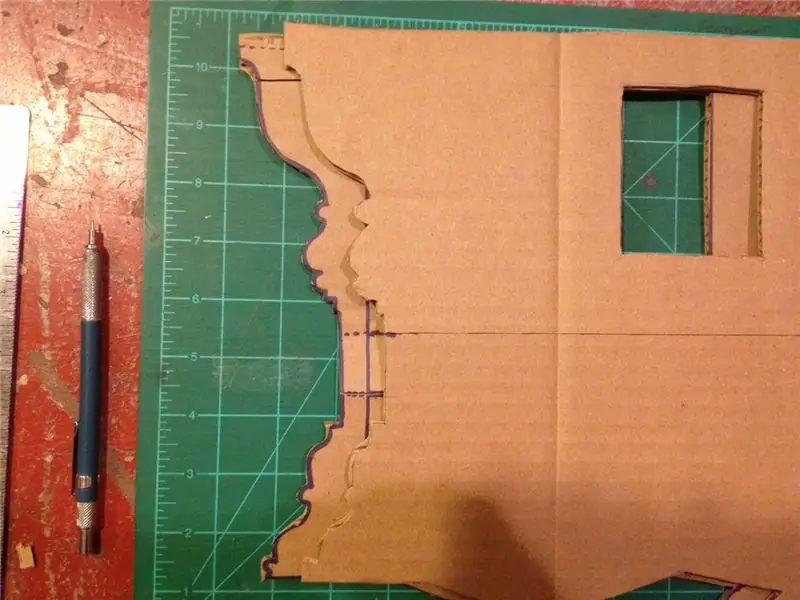

Toinen sija akkukäyttöisessä kilpailussa
Suositeltava:
DIY -pyörän kierroslukumittari: 5 vaihetta (kuvilla)

DIY -pyörän kierroslukumittari: Näytän sinulle, kuinka rakentaa pyörän nopeusmittari. Se näyttää nopeutesi, keskinopeutesi, lämpötilan, matka -ajan ja kokonaismatkan. Voit vaihtaa sen painikkeella. Lisäksi nopeus näkyy kierroslukumittarissa. Rakensin sen, koska
10 dollarin IoT -pohjainen avainvähemmän pyörän ohjaus: 7 vaihetta (kuvilla)

10 dollarin IoT -pohjainen avainvähempi pyöränhallinta: OHJAA PYÖRÄSI LANGATTOMASTI Android -puhelimellasi. EI AVAINTA, EI KIRISTY
LED -rengas kierrätetystä pyörän vanteesta: 9 vaihetta (kuvilla)

LED -rengas kierrätetystä pyörän vanteesta: Loek Vellkoopin Instructable -mallin innoittamana leikkasin äskettäin romun lasten pyörän nähdäkseni kaikki materiaalit, joita voisin käyttää siitä uudelleen. Yksi tekijöistä, joka todella iski minuun, oli pyörän vanne, kun olin poistanut kaikki pinnat. Kiinteä
Lisää Arduino-pohjainen optinen kierroslukumittari CNC-reitittimeen: 34 vaihetta (kuvilla)

Lisää Arduino-pohjainen optinen kierroslukumittari CNC-reitittimeen: Rakenna optinen kierroslukumittari CNC-reitittimellesi, jossa on Arduino Nano, IR LED/IR -diodi-anturi ja OLED-näyttö alle 30 dollaria. Innostuin eletro18: n Measure RPM - Optical Tachometer Instructable -toiminnosta ja halusin lisätä kierroslukumittarin
Kierroslukumittari, joka on valmistettu polkupyörän nopeusmittarista (syklotietokone): 3 vaihetta (kuvilla)

Kierroslukumittari, joka on valmistettu polkupyörän nopeusmittarista (syklotietokone): Joskus sinun tarvitsee vain tietää, kuinka nopeasti pyörä tai akseli tai moottori pyörii. Pyörimisnopeuden mittauslaite on kierroslukumittari. Mutta ne ovat kalliita, eikä niitä ole helppo löytää. Sen halpa ja helppo tehdä käyttämällä polkupyörän nopeusmittaria (sykl
